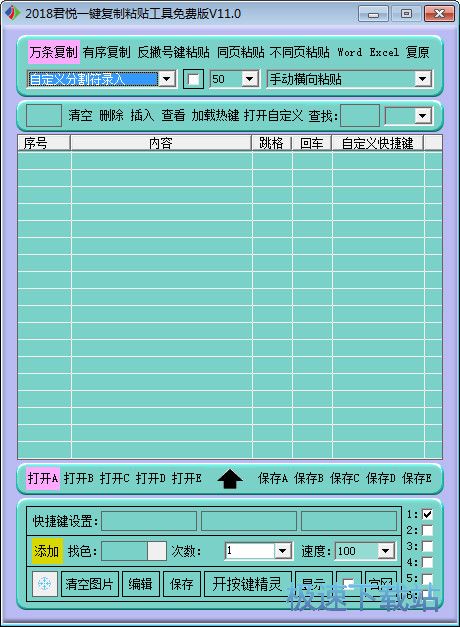复制粘贴软件
时间:2019-12-11 15:05:01 作者:无名 浏览量:51
对于经常使用复制粘贴处理大量数据的朋友,虽然可以通过Ctrl+C、Ctrl+V来完成,但这样不仅繁琐、容易按错,长时间重复操作后还会感觉手指疲劳。基于以上原因,一翔编写了此工具,实现了一键复制粘贴的功能。另外,为了更好的支持多组数据的复制粘贴操作,一翔特别编写了“N次复制粘贴”功能,真正实现了“连续复制,顺序粘贴”的功能,省去了频繁切换窗口的烦恼。绿色单文件,简单易用。
【一键复制粘贴工具软件特点】
1、可自定义操作热键,并可随时更换,方便灵活。
2、支持“连续复制,顺序粘贴”功能,最大程度减少操作步骤。
3、支持密码文本的复制粘贴操作,轻松登陆软件和网游。
4、支持开机自动运行,启动最小化及自动应用热键功能。
5、单文件,纯绿色软件,更加简洁易用。
6、没有任何功能和时间限制的免费软件。
【一键复制粘贴工具安装步骤】
1、一键复制粘贴工具下载后解压先
2、找到软件,根据安装向导安装即可。
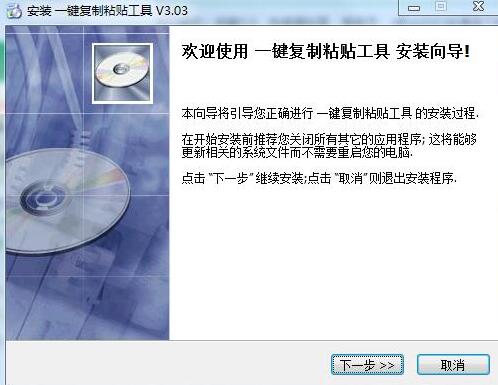
复制粘贴软件图一
【一键复制粘贴工具使用方法】
1、先设置两个热键,分别是“热键管理”中的“多次复制操作”热键和“多次粘贴操作”热键,如下图:

复制粘贴软件图二
注意,这里再次强调一点,设置的热键不是系统热键(例如Ctrl+C或Ctrl+V),而是你自定义的一个热键(例如F5或F6),具体热键设置功能可以查看 热键管理模块说明
热键设置操作方法,在设置之前请先“停止热键”:shiyongjiaocheng2(1)双击有“无”字的单元格,变为可编辑状态。
(2)在键盘上按下需要的自定义热键,这时编辑框中会显示已按下的热键。
(3)在空白处点击鼠标,确认输入的热键。
设置完成如下图:

复制粘贴软件图三
2、点击“启用热键”按钮
3、选中需要复制的文本,然后按下刚刚我们设置的“多次复制操作”热键,即F5,重复以上操作,直到所有需要复制的文本都添加到“记录管理列表框”中。如下图:
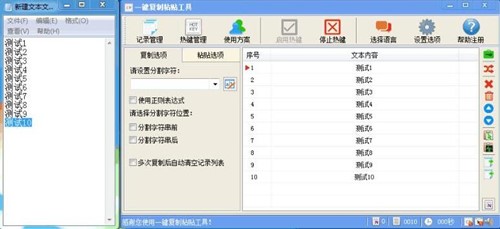
复制粘贴软件图四
简单来说,操作的方法和普通复制操作一样,只不过是把Ctrl+C变成F5,且一次可以复制完所有需要的文本内容。
4、切换到需要粘贴的窗口,然后按刚刚设置的F6,进行粘贴操作就可以了。文本会按照刚才复制的顺序进行顺次粘贴。
以上就是基本的操作方法,在操作过程中,可以配合工具界面左侧的“复制粘贴选项”;例如刚才的操作,可以设置分割字符,如下图:

复制粘贴软件图五
设置后,我们全选所有文本内容(测试1到测试10全部选中),按下F5,就可以一次把内容复制到记录管理列表框中,效果与上面复制10次的操作完全一致。同样,可以应用到Excel表格中(下拉框中选中“Excel分割单元”)。另外,粘贴选项中包括“自动回车”、“自动TAB”和“自动大小写转换”等等,都可以达到事半功倍的效果。
2018君悦一键复制粘贴工具 12.12 免费版
- 软件性质:国产软件
- 授权方式:免费版
- 软件语言:简体中文
- 软件大小:2054 KB
- 下载次数:161 次
- 更新时间:2019/12/5 14:53:11
- 运行平台:WinXP,Win7,...
- 软件描述:2018君悦一键复制粘贴工具是一款由君悦2018年开发的一键复制一键粘贴辅助工具... [立即下载]